از طریق منوی جستجو مطلب مورد نظر خود در وبلاگ را به سرعت پیدا کنید
روش نصب و پیکربندی Ansible روی اوبونتو 22.04
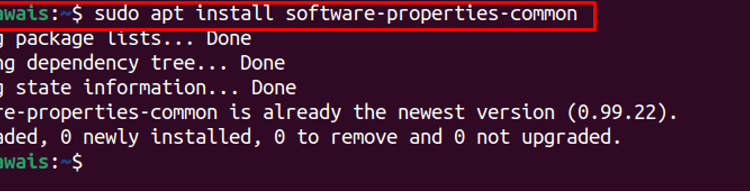
سرفصلهای مطلب
روش نصب Ansible روی اوبونتو 22.04
در این آموزش شما را راهنمایی می کنیم که چگونه می توانید نصب کنید پاسخگو روی اوبونتو 22.04 با استفاده از ساده ترین روش که مراحل آن در زیر آورده شده است و در پایان، ما همچنین به شما نشان خواهیم داد که چگونه می توانید Ansible را برای استفاده از آن برای اتوماسیون پیکربندی کنید.
مراحل نصب Ansible روی اوبونتو 22.04
مرحله 1: ابتدا، اگر قبلاً برای اجرا نصب نشدهاند، چند بسته مورد نیاز مفید را نصب کنید پاسخگو روی اوبونتو 22.04 با استفاده از دستور زیر:

گام 2: حالا، اضافه کنید پاسخگو مخزن به منظور نصب موفقیت آمیز آخرین پاسخگو نسخه روی اوبونتو 22.04:

مرحله 3: پس از اضافه شدن مخزن، می توانید آن را اجرا کنید پاسخگو نصب از طریق دستور زیر:

پس از تکمیل پاسخگو نصب، از دستور زیر برای بررسی نسخه آن استفاده کنید:

مراحل پیکربندی Ansible روی اوبونتو 22.04
اکنون، وظیفه بعدی پیکربندی میزبان های اوبونتو برای اتوماسیون Ansible است. میتوانید Ansible را با استفاده از میزبانهای متعدد و راهاندازی هر کدام خودکار کنید host دقیقاً به همان مرحله انجام شده برای اولیه نیاز دارد host.
برای پیکربندی a host، باید مراحل زیر را انجام دهید.
مرحله 1: ابتدا نصب کنید OpenSSH از طریق دستور زیر:

همچنین می توانید وضعیت را بررسی کنید SSH با استفاده از دستور زیر:

گام 2: بعد، فایروال را پیکربندی کنید تا به SSH اجازه دسترسی دهد روی اوبونتو 22.04 با استفاده از دستور زیر:

مرحله 3: اکنون از طریق دستور زیر یک کاربر Ansible ایجاد کنید. این مرحله مستلزم تنظیم رمز عبور خودتان است:

پس از بهروزرسانی رمز عبور، باید نام کامل و سایر اطلاعات خود را ارائه دهید:

برای تکمیل مرحله “Y” را وارد کنید.

با این کار کاربر Ansible اضافه می شود.
مرحله 4: اکنون دستور زیر را برای اجازه اجرا کنید پاسخگو کاربران برای فعال کردن بدون رمز عبور sudo دسترسی:

مرحله 5: سپس کلیدهای SSH را با استفاده از دستور زیر تولید کنید:

در تمام گزینه های بعدی بدون تایپ چیزی برای تولید کلیدهای SSH، Enter را فشار دهید:

مرحله 6: سپس کلید عمومی SSH را در Ansible کپی کنید host با استفاده از دستور زیر
![]()
در گزینه بعدی “بله” را تایپ کنید:

رمز عبور را برای کاربر اول تنظیم کنید

با این کار اولین کاربر به عنوان “ansible” اضافه می شود. با استفاده از مراحل بالا می توانید موارد بیشتری را که می خواهید اضافه کنید.
مرحله 7: پس از ایجاد هاست، می توانید از دستور زیر برای اضافه کردن هاست استفاده کنید:

در مورد ما فقط یکی داریم host، می توانید هاست های دیگری را اضافه کنید. پس از افزودن هاست فایل را ذخیره کنید. سپس از دستور زیر برای پینگ کردن هاست استفاده کنید.

تمام، خروجی دستور بالا تضمین می کند که شما به طور کامل راه اندازی شده اید پاسخگو روی اوبونتو شما
نتیجه
پاسخگو یک ابزار عالی اتوماسیون اینترنت اشیا است که به کاربران این فرصت را می دهد تا وظایف مختلف اینترنت اشیا از جمله استقرار نرم افزار، مدیریت پیکربندی و موارد دیگر را پیاده سازی کنند. نصب بسیار ساده است روی اوبونتو در حالی که نکته اصلی روش پیکربندی شما است پاسخگو راهنمایی فوق در نصب و راه اندازی مفید خواهد بود پاسخگو روی اوبونتو 22.04.
لطفا در صورت وجود مشکل در متن یا مفهوم نبودن توضیحات، از طریق دکمه گزارش نوشتار یا درج نظر روی این مطلب ما را از جزییات مشکل مشاهده شده مطلع کنید تا به آن رسیدگی کنیم
زمان انتشار: 1402-12-31 20:11:04



